Funkcja Komponent adaptacyjny polega na przystosowaniu pola ściany osłonowej opartego na wzorze. Funkcja ta jest przeznaczona do obsługi przypadków, w których komponenty muszą się elastycznie dostosowywać do wielu unikatowych warunków kontekstowych. Na przykład komponenty adaptacyjne mogą być używane w powtarzalnych układach generowanych poprzez ustawienie w szyku wielu komponentów spełniających ograniczenia określone przez użytkownika.
Punkty adaptacyjne tworzy się poprzez zmodyfikowanie punktów odniesienia. Geometria narysowana przez przyciąganie do tych elastycznych punktów daje komponent adaptacyjny.
Komponenty adaptacyjne mogą być używane w rodzinach paneli wzorcowych, komponentów adaptacyjnych, środowisku brył koncepcyjnych i projektów.
Aby umieścić komponent adaptacyjny w środowisku projektowania koncepcyjnego
-
Model adaptacyjny można umieścić w innym komponencie adaptacyjnym, bryle koncepcyjnej, polach ściany osłonowej i w bryłach lokalnych oraz w środowisku projektu.
Otwórz nową rodzinę ogólnych modeli adaptacyjnych i zaprojektuj model ogólny, używając punktów adaptacyjnych jako odniesień. - Wczytaj komponent adaptacyjny do komponentu projektu, bryły lub projektu. Na poniższych ilustracjach używany jest następujący model ogólny zawierający 4 punkty adaptacyjne.
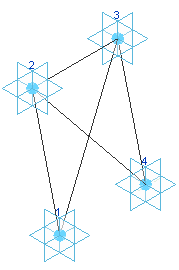
- Z Przeglądarki projektu w projekcie przeciągnij rodzinę komponentów do obszaru rysunku. Znajduje się on na liście w obszarze Model ogólny.
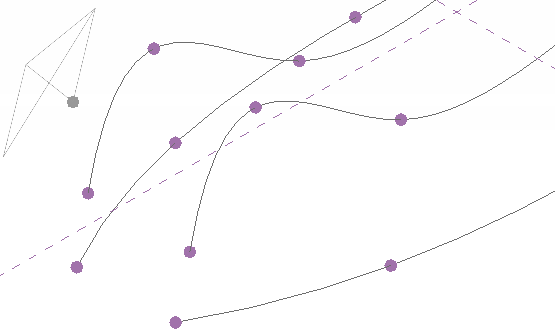
Zwróć uwagę, że kształt modelu jest reprezentowany przy wskaźniku myszy.
- Umieść punkty adaptacyjne modelu w projekcie koncepcyjnym. Wskazówka: Aby umieścić model z bieżącymi punktami adaptacyjnymi, w dowolnym momencie można nacisnąć klawisz Esc. Na przykład jeśli model ma 5 punktów adaptacyjnych, naciśnięcie klawisza Esc po umieszczeniu dwóch punktów spowoduje umieszczenie modelu na podstawie tych punktów.
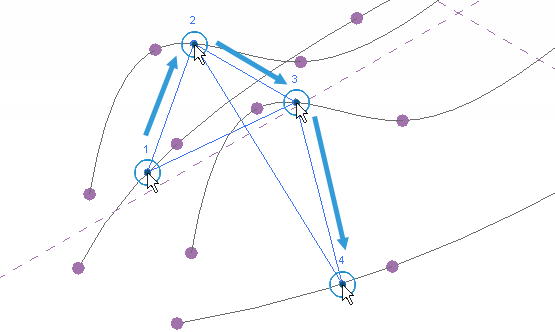 Uwaga: Ważna jest kolejność umieszczania punktów. Jeśli komponent jest wyciągnięciem, kierunek wyciągnięcia zostanie odwrócony, gdy punkty będą wstawiane w kierunku przeciwnym do ruchu wskazówek zegara.
Uwaga: Ważna jest kolejność umieszczania punktów. Jeśli komponent jest wyciągnięciem, kierunek wyciągnięcia zostanie odwrócony, gdy punkty będą wstawiane w kierunku przeciwnym do ruchu wskazówek zegara. - Można kontynuować umieszczanie wielu iteracji modelu stosownie do potrzeb. Aby ręcznie ustawić model w szyku, wybierz go i, trzymając wciśnięty klawisz Ctrl, przesuń, aby umieścić dodatkowe wystąpienia.
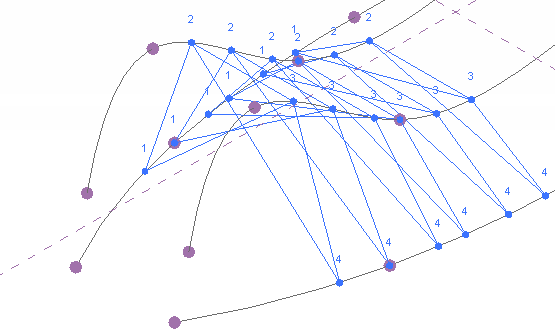
- Można wrócić do modelu komponentów adaptacyjnych, dodać dodatkową geometrię i wczytać go ponownie.
Można ponownie wczytać komponenty adaptacyjne po dodaniu lub usunięciu punktów adaptacyjnych.